Palauta kaikki tiedot iOS-laitteistasi, iTunesista ja iCloud-varmuuskopiosta.
Äänetön ongelman korjaaminen iPhone 16:ssa [yksityiskohtaiset vaiheet]
Jos huomaat, ettet kuule ääntä iPhonessasi, iPhonessa on ei ääntä. Puhelun aikana et voi kuulla henkilöä, jolle puhut. kun toistat musiikkia, et voi kuulla sitä. Kun katsot videoita, ääntä ei kuulu ollenkaan. Tämäntyyppisen äänettömän äänen korjaaminen iPhonessa vie aikaa, koska se voi olla laitteisto-ongelma. Siksi tämä viesti antaa luettelon mahdollisista syistä, jotka voivat aiheuttaa äänen puuttumisen iPhonessa ja kuinka saada se takaisin.
Opasluettelo
5 syytä, miksi iPhonessa ei kuulu ääntä ja kuinka korjata se Äärimmäinen tapa ratkaista äänetön iPhone yksinkertaisella napsautuksella Usein kysytyt kysymykset äänenvoimakkuuden korjaamisesta iPhone 16:ssa5 syytä, miksi iPhonessa ei kuulu ääntä ja kuinka korjata se
iPhonen äänettömät ongelmat voivat tapahtua koko iPhonessasi tai vain yhdessä sovelluksessa. Ja se johtuu useista asioista, kuten laitteisto- tai ohjelmisto-ongelmista. Mikä tahansa se on, on välttämätöntä korjata tällainen iPhone-ongelma, koska et voi pysyä ikuisesti, kun iPhone on äänettömässä tilassa. Valitettavasti iPhonesi ei kerro, mikä aiheuttaa tämän ongelman, joten käytä aikaa lukeaksesi alla seuraavat syyt, jotka eivät aiheuta ääntä iPhone-ongelmaan.
Ääniasetukset: Helpoin tapa korjata ei ääntä iPhonessa on tarkistaa ääniasetukset. Olet ehkä alentanut iPhonesi äänenvoimakkuutta tietämättäsi. Lisäksi jotkin ominaisuudet, kuten Älä häiritse ja Hiljainen tila, ovat käytössä, minkä vuoksi iPhonesi on äänetön.
Laitteistoongelma: iPhonesi kaiutin ei toimi vesivahingon tai kuulokkeiden löystymisen vuoksi, mikä voi vaikuttaa siihen, miksi iPhonesta ei kuulu ääntä, kun käytät kuulokkeita. Syynä voi olla myös kaiuttimen likainen aukko.
Sovellusasetukset: Jos et kuule ääntä vain yhdessä sovelluksessa, se voi johtua siitä, että käyttämässäsi sovelluksessa on ääniasetukset. Joten jos et kuule ääniä monissa sovelluksissa, niillä on myös ääniasetukset.
Virheet ja häiriöt: Suurimman osan ajasta iPhonessa voi tapahtua virheitä, varsinkin jos sitä ei ole vielä päivitetty. Nämä voivat aiheuttaa sen, että ääni ei toimi puheluiden aikana eikä kuule ääntä toistettaessa musiikkia tai videoita.
Yhteysongelma: Se tapahtuu, jos käytät kuulokkeita. Siinä saattaa olla vaurioitunut johto, joten et voi liittää sitä kunnolla iPhoneen. Lisäksi sinulla voi olla ongelmia Bluetooth-yhteyden muodostamisessa, kun käytät langatonta yhteyttä.
Syiden seuraamiseksi alla on kirjoitettu tapoja korjata iPhonen ei ääntä -ongelmasi. Voit tehdä kaiken yhdellä istumalla. Katso kuusi helppoa tapaa saada ääni takaisin iPhoneen.
1. Tarkista iPhonesi ääniasetukset.
Vaihe 1paina Äänenvoimakkuus iPhonen painikkeilla tarkistaaksesi. Katso sitten näytön tasoa, jos se nousee tai laskee.
Vaihe 2paina Äänenvoimakkuuden lisääminen painiketta palauttaaksesi äänen iPhoneen.

2. Poista Älä häiritse -tila käytöstä.
Vaihe 1Pyyhkäise ylös näytön alareunasta tai pyyhkäise alas ylhäältä nähdäksesi ohjauskeskuksen. Napsauta sitten Kuu-kuvaketta, jos se on valaistu, sammuttaaksesi sen; jos ei, älä kosketa sitä, koska se on jo poistettu käytöstä.
Vaihe 2Jos Ohjausasetuksissa ei ole Älä häiritse -vaihtoehtoa, siirry kohtaan Asetukset, napauta Älä häiritse tai Keskitä -vaihtoehtoa ja kytke se pois päältä vaihtamalla kytkinpainiketta.
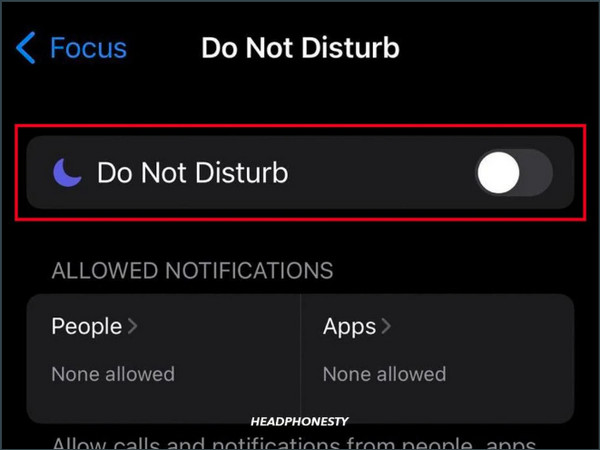
3. Poista Äänetön tila käytöstä.
Voit tehdä tämän iPhonen oikealla puolella. Jos se näyttää oranssi rivillä, se on äänettömässä tilassa, joten näpäytä vaihtaa tuodaksesi äänen takaisin.
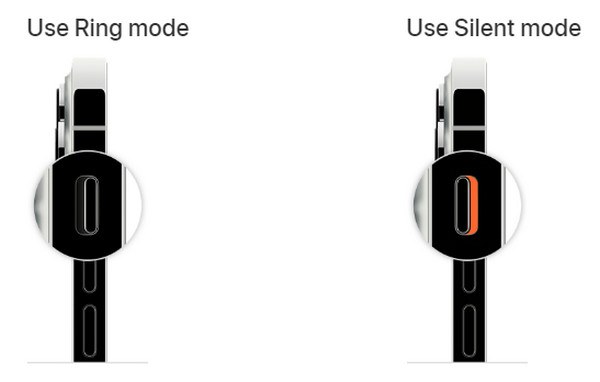
4. Tarkista Sovellusasetukset.
Kuten sanottu, monilla sovelluksilla on ääniasetukset. Voit tarkistaa jokaisen etsimällä niiden Asetukset-valikosta muuttaaksesi ääniasetuksia. Ota käyttöön äänet, musiikki ja ilmoitukset. Lisäksi voit asentaa sovelluksen uudelleen, koska sovellushäiriö voi aiheuttaa sen.
5. Päivitä iOS-versio.
Vaihe 1Avaa asetukset sovellus iPhonessasi, napauta Kenraali, sitten Ohjelmistopäivitys.
Vaihe 2Napsauta Päivitä nyt jos päivitys on saatavilla. On suositeltavaa sammuttaa Automaattiset päivitykset päivittääksesi iPhonesi automaattisesti tulevaisuudessa.
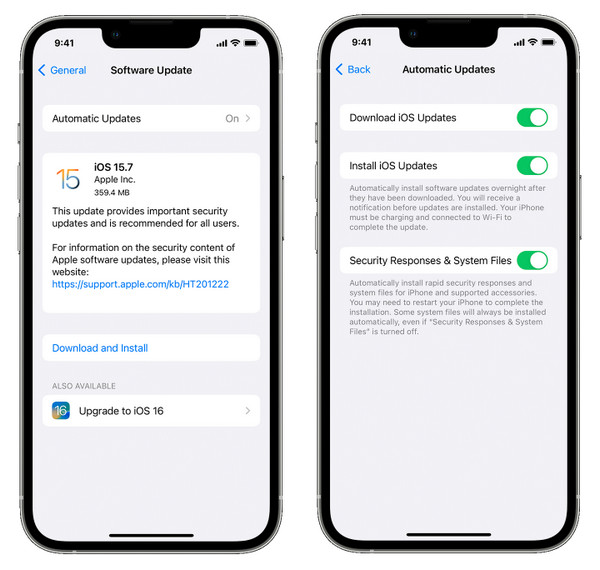
6. Käynnistä iPhone uudelleen
iPhone X, 11, 12, 13, 14 ja uusimmat 15 mallit:
Vaihe 1Paina ja pidä painettuna Äänenvoimakkuus ja Tehoapainikkeet. Odota, kunnes näet Virta pois liukusäädintä näytölläsi.
Vaihe 2Vedä liukusäädintä ja odota 30 sekuntia. Käynnistä iPhone uudelleen pitämällä virtapainiketta painettuna.
iPhone 6, 7, 8, SE (2. tai 3. sukupolvi):
Vaihe 1Paina ja pidä painettuna Tehoa -painiketta. Odota kunnes Virta pois liukusäädin tulee näyttöön.
Vaihe 2Vedä liukusäädinja odota 30 sekuntia. Paina sitten ja pidä painettuna Tehoa -painiketta käynnistääksesi iPhonesi.
iPhone SE (1. sukupolvi), 5 tai aiemmat mallit:
Vaihe 1Paina ja pidä painettuna Tehoa painiketta yläreunassa. Odota, kunnes näet Virta pois liukusäädintä.
Vaihe 2Vedä liukusäädintä ja sammuta se 30 sekuntia. Käynnistä iPhone painamalla virtapainiketta uudelleen ja pitämällä sitä painettuna.
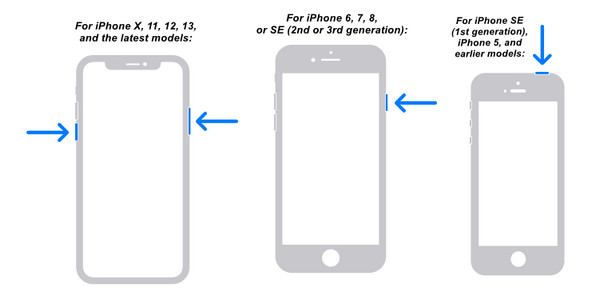
Äärimmäinen tapa ratkaista äänetön iPhone yksinkertaisella napsautuksella
Voit myös päästä eroon iPhonen äänettömästä ongelmasta 4Easysoft iPhone Data Recovery. Se voi korjata ongelmia, kuten vesivahinkoja, laitteen jumissa, unohdettuja salasanoja, rikkoutuneita osia ja monia muita. Lisäksi se tarjoaa tuen kaikille iOS-laitteille ja -versioille, kuten iPhonelle, iPadille ja iPodille. Se ei tue vain iOS-laitteen sisäänrakennettuja ohjelmia, vaan myös kolmansien osapuolien sovelluksia. Korjaa iPhonen ei ääntä -ongelma välittömästi tämän ohjelmiston iOS-järjestelmän palautuksen avulla.

Korjaa iPhone-ongelmat, kuten laitteiden poistaminen käytöstä, päivitysongelmat ja yli 50 ongelmaa.
Tukee kaikkia iPhone-, iPad- ja iPod-versioita ja -malleja, mukaan lukien uusin iPhone 16.
Korjaa iPhonen ongelmat suurella onnistumisprosentilla ja menettämättä tietoja.
Tee kattava skannaus laitteestasi ja havaitsee kaikki iPhone-ongelmat.
100% suojattu
100% suojattu
Vaihe 1Kun olet käynnistänyt ohjelman, napsauta iOS-järjestelmän palautus. Varmista, että liität iPhonen tietokoneeseen USB-kaapelilla. Napsauta sitten alkaa aloittaaksesi laitteen tunnistamisen ja äänen puuttumisen korjaamisen iPhonessa.

Vaihe 2Napsauta Ilmainen pikakorjaus korjataksesi yksinkertaisia ongelmia, tai napsauta Korjata tehdä lisäkorjauksia.

Voit valita toimitetusta standardista; varten Vakiotila, ratkaiset yksinkertaiset ongelmat ja säilytät kaikki tiedot. Ratkaiset vakavia ongelmia Edistynyt tila ja poista kaikki tiedot. Valitse yksi ja napsauta sitten Vahvistaa jatkaaksesi.

Vaihe 3Valitse oikea luokka, tyyppi, ja malli iPhonestasi. Valitse sitten haluamasi laiteohjelmisto ja napsauta ladata, jonka avulla voit myös päivittää iOS-versiosi. Lopuksi napsauta Seuraava aloittaaksesi iOS-järjestelmän korjaamisen, joka palauttaa iPhonen äänen.

Usein kysytyt kysymykset äänenvoimakkuuden korjaamisesta iPhone 16:ssa
-
Miksi iPhone 13:ssa ei yhtäkkiä kuulu ääntä?
Voit tarkistaa sen valitsemalla Asetukset ja sitten Äänet. Vedä Ringer and Alerts -liukusäädintä nähdäksesi, kuuluuko ääni, mutta jos ääntä ei kuulu, sinun on ehkä otettava yhteyttä Apple-tukeen.
-
Miksi toinen henkilö ei kuule minua puhelussa?
Mikrofonipolku aiheuttaa joskus tämän ongelman, tai kaiutin on täynnä likaa, joka estää sinua kuulemasta. Puhdista se pienellä liinalla ja varo vahingoittamasta sitä. Vaihtoehtoisesti voit tarkistaa päivitykset, käynnistää iPhonen uudelleen tai tarkistaa ääniasetukset.
-
Onko olemassa muuta tapaa sammuttaa hiljainen tila iPhone 16:ssa?
Jos sinulla on Avustava kosketus aktivoitu iPhonessasi, napauta sitä. Siirry sitten kohtaan Laite, ja napauta Bell -painiketta poistaaksesi hiljaisen tilan käytöstä, jos siinä on Unmute.
Johtopäätös
Oletko valinnut yhden ratkaisuista ja saanut äänen takaisin iPhonellesi? Toivottavasti on olemassa yksi kuudesta ratkaisusta, jotka korjaavat iPhone-ongelmasi ilman ääntä. Varmista, että kokeilet helpointa ennen kuin teet jotain paljon monimutkaisempaa. Mutta jos mikään ei auttanut sinua, käytä 4Easysoft iPhone Data Recovery. Se korjaa turvallisesti ääniongelmasi iPhonessasi ja muut ongelmat, joita kohtaat kaikissa iOS-laitteissasi.
100% suojattu
100% suojattu


